Sommario
Vi state chiedendo come aggiungere musica a una Storia di Instagram?
Se siete creatori di contenuti o marketer, sapete che l'uso di immagini creative è fondamentale per catturare l'attenzione delle persone sui social media.
Uno dei modi migliori per catturare l'attenzione è quello di creare Instagram Stories che siano un'atmosfera. come farlo in 6 modi diversi .
Bonus: Sbloccate il nostro modello di storyboard Instagram gratuito e personalizzabile per risparmiare tempo e pianificare in anticipo tutti i contenuti delle Storie.
Come aggiungere musica alla vostra Storia di Instagram
Aggiungere musica alla vostra Storia di Instagram nell'app è piuttosto facile! Ed è un'abilità necessaria per qualsiasi marketer o creatore di contenuti degno di nota.
Inoltre, una volta che avrete messo a punto le Instagram Stories, potrete passare al resto della vostra strategia di marketing su Instagram. Possiamo guidarvi anche nella creazione di Instagram Story Ads a tutto spiano.
Seguiteci e sarete sulla buona strada per coinvolgere e intrattenere i vostri follower in poco tempo.
Seguite questi otto passaggi per aggiungere musica alla vostra Storia di Instagram.
Passo 1: aprire l'applicazione Instagram
Fase 2: toccare il pulsante La vostra storia nell'angolo in alto a sinistra dello schermo o trovare un post che si desidera condividere e premere il widget dell'aeroplano, quindi fare clic su Aggiungi un post alla tua storia
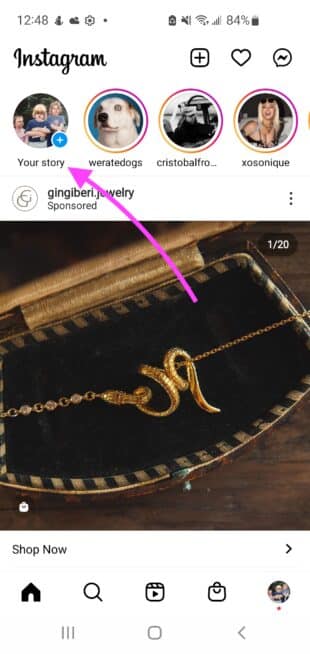
Oppure:
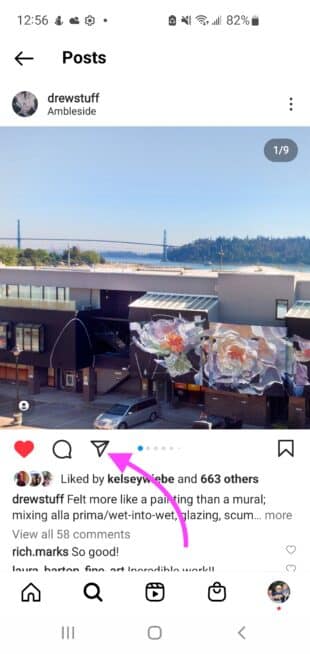
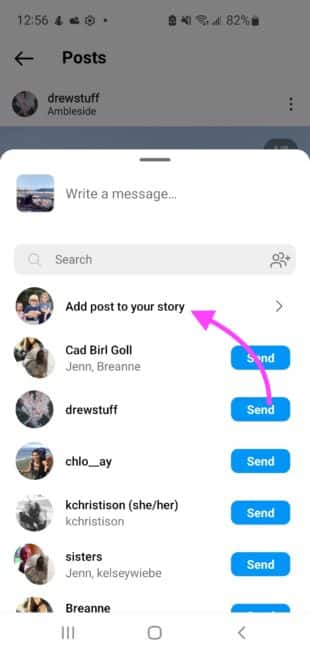
Fase 3: Se si è scelto di aggiungere una Storia dalla finestra di dialogo La vostra storia toccare l'icona Macchina fotografica nell'angolo in alto a sinistra o scegliere una foto o un video dal rullino fotografico.
Se state condividendo il post del feed di qualcuno, passate al punto 4.
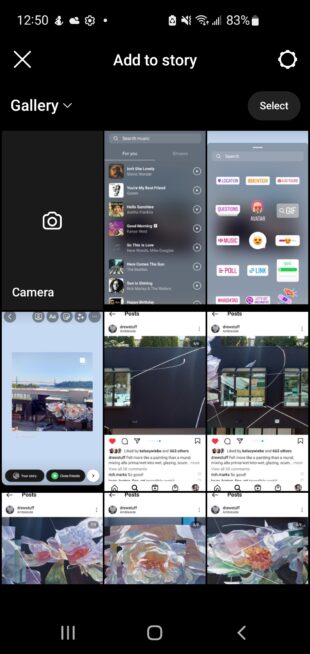
Passo 4: nella barra superiore dei widget, andare su adesivi

Fase 5: toccare il pulsante Musica adesivo

Fase 6: Selezionare un brano dall'elenco Per voi o cercare un brano specifico utilizzando Sfogliare
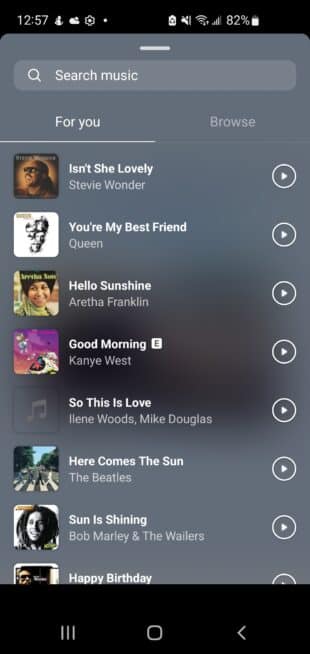
Fase 7: Una volta selezionato un brano, è possibile scegliere se visualizzare solo il nome del brano o l'album art. Qui è possibile scorrere il brano e scegliere il punto in cui far partire la musica.
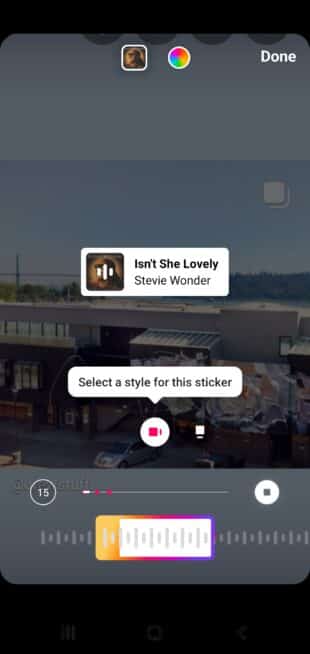
Fase 8: Condividere con il vostro Amici intimi o di tutto il vostro seguito premendo La vostra storia
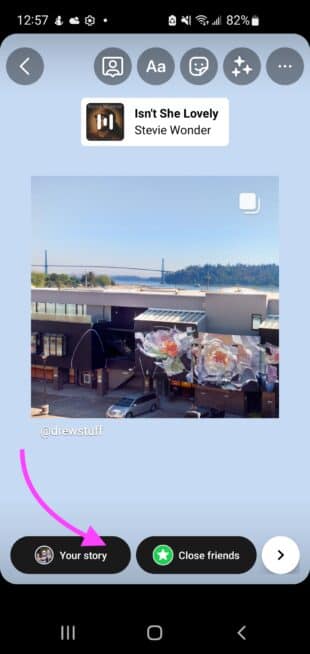
Come aggiungere musica a una Storia di Instagram senza adesivo
Se avete seguito i passaggi sopra descritti ma non vedete l'adesivo musicale nella vostra app, ci sono 3 potenziali motivi:
- È necessario aggiornare l'applicazione
- La funzione musicale di Instagram non è disponibile nel vostro paese
- State condividendo una campagna di branded content
Le leggi sul copyright e le regole pubblicitarie di Instagram fanno sì che alcune caratteristiche (come la musica) non possano essere incluse negli annunci di contenuti brandizzati.
Ma forse vi state chiedendo come aggiungere musica alla vostra Storia di Instagram senza l'adesivo. Beh, buone notizie, amico, c'è una soluzione piuttosto semplice.
Passo 1. Aprire un'applicazione per lo streaming musicale, ad esempio Spotify o Apple Music
Passo 2. Avviare la riproduzione del brano che si desidera utilizzare
Passo 3. Con il brano ancora in esecuzione, andare su Instagram e registrare il vostro La storia La musica riprodotta sul telefono sarà inclusa nel risultato finale.
Attenzione, questo workaround non mostrerà ai vostri follower la copertina dell'album o i testi.
Non è tecnicamente approvato da Instagram, quindi non avrete a disposizione le stesse funzioni offerte dall'app. È più una situazione da "a mali estremi, estremi rimedi".
Potreste anche essere chiamati a rispondere di violazione del copyright In tal caso, Instagram rimuoverà la vostra Storia e potrebbe segnalare il vostro account.
Per informazione, Instagram definisce le sue "linee guida generali sul copyright" come:
- Sono consentiti i racconti musicali e le esibizioni tradizionali di musica dal vivo (ad esempio, la ripresa di un artista o di una band che si esibisce dal vivo).
- Maggiore è il numero di tracce registrate per intero in un video, maggiore è la probabilità che questo sia limitato.
- Per questo motivo, si consiglia di utilizzare clip musicali più brevi.
- Il video deve sempre avere una componente visiva; l'audio registrato non deve essere lo scopo principale del video.
Quindi, se fare Se volete usare il workaround di cui sopra, vi conviene usare una clip più corta e accompagnare la vostra registrazione con una componente visiva. Se avete bisogno di ispirazione per una componente visiva, ecco oltre 30 idee di storie che potete rubare senza vergogna!
L'unico problema di avere così tanta ispirazione per le Storie è che probabilmente non vorrete pubblicarle tutte insieme. Poter programmare le Storie di Instagram in 4 semplici passi è un must per i creatori di contenuti impegnati.
Come aggiungere musica a una Storia di Instagram con Spotify
Se state ascoltando una canzone su Spotify che pensate possa piacere alla vostra community di Instagram, potete aggiungere musica alle Instagram Stories direttamente da Spotify.
Passo 1. Aprire l'applicazione Spotify

Passo 2. Trovare la musica che si desidera aggiungere alla propria Storia di Instagram
Passo 3. Toccare il pulsante verticale ellissi icona di un brano, di un album o di una playlist.
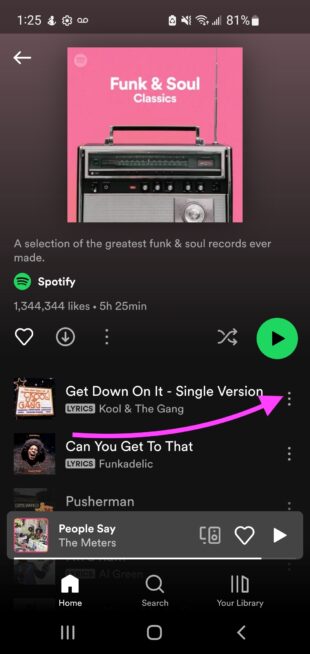
Fase 4: Nel menu a comparsa, spostarsi su Condividi

Fase 5: Andare a Storie di Instagram Potrebbe essere necessario dare il permesso di aprire Instagram.

Fase 6: Spotify aprirà una nuova Storia per voi, caricando la copertina del brano, dell'album o della playlist.
Una volta pubblicata la vostra Storia, i vostri follower potranno cliccare attraverso la vostra Storia sul brano che avete pubblicato su Spotify.

Fase 7: per far sì che la musica venga riprodotta sopra l'immagine di copertina, aggiungete il brano seguendo la procedura descritta sopra in "Come aggiungere musica alla vostra Storia di Instagram".
Se si riceve il messaggio di errore "Non è possibile aggiungere un brano a una storia condivisa da un'altra app", è possibile che non si riesca a riprodurre la musica sopra l'immagine di copertina, ma c'è una soluzione!
Seguite i passaggi sopra descritti e poi premete il tasto scaricare o fare uno screenshot Scartate questa Storia e createne una nuova usando la versione scaricata o screenshottata e aggiungete la musica come fareste normalmente.
Ciò significa che i vostri follower non saranno in grado di navigare verso il brano su Spotify dalla vostra Storia di Instagram.
Bonus: Sbloccate il nostro modello di storyboard Instagram gratuito e personalizzabile per risparmiare tempo e pianificare in anticipo tutti i contenuti delle Storie.
Prendete subito il modello!Come aggiungere musica a una Storia di Instagram con Apple Music
Condividere musica in una Storia di Instagram attraverso Apple Music è semplicissimo: in quattro semplici passaggi potrete postare canzoni in tutte le vostre app.
Passo 1: aprire il file App Apple Music
Fase 2: trovare un brano, un album o una playlist che si desidera pubblicare
Fase 3: toccare e tenere premuto il pezzo, quindi toccare Condividi
Fase 4: in questo menu, toccare Instagram e inviare i messaggi come di consueto
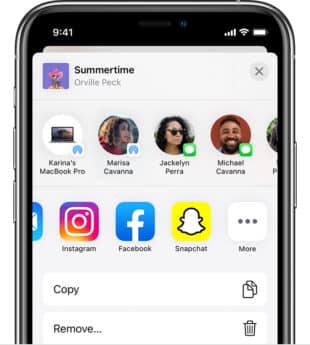
Fonte: Mela
Come aggiungere musica a una Storia di Instagram con SoundCloud
L'aggiunta di musica da Soundcloud direttamente a una Storia di Instagram è particolarmente utile per i musicisti. In questo modo, potete fare una promozione incrociata della vostra nuova musica ai vostri follower di Instagram. Le persone che vedono la vostra Storia di Instagram potranno cliccare sul vostro brano e ascoltarlo su Soundcloud.
Passo 1. Aprire l'applicazione SoundCloud
Passo 2. Individuare il brano, l'album o la playlist che si desidera pubblicare, premere il tasto quota icona

Passo 3. Nel menu a comparsa, selezionare Storie Potrebbe essere necessario fornire l'autorizzazione per aprire l'app di Instagram.
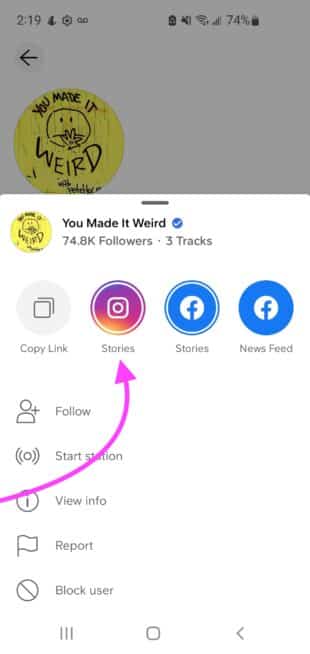
Passo 4. SoundCloud caricherà la copertina sulla vostra Storia di Instagram.
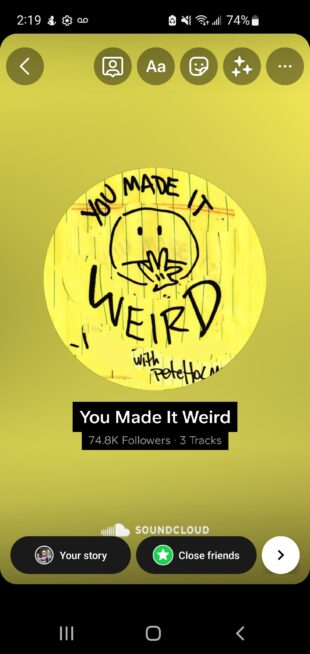
Fase 5: per far sì che la musica venga riprodotta sopra l'immagine di copertina, aggiungete il brano seguendo i passaggi descritti sopra in "Come aggiungere musica alla vostra Storia di Instagram".
Fase 6. Una volta pubblicata la Storia, nella parte superiore della Storia apparirà un link con la dicitura Riproduzione su SoundCloud Facendo clic su questo link, si accede direttamente al brano, all'album o alla playlist su SoundCloud.
Come aggiungere musica a una storia di Instagram con Shazam
Passo 1. Aprire il file App Shazam
Passo 2. È possibile premere Tocca per Shazam per identificare un nuovo brano o scegliere un brano dalla vostra libreria di Shazam precedenti.
Passo 3. Toccare il pulsante quota nell'angolo in alto a destra
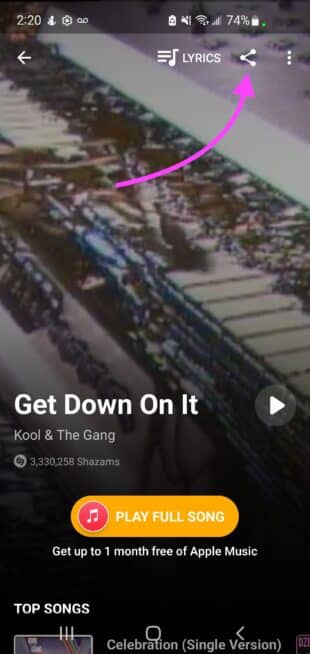
Passo 4: Scegliere Instagram. Potrebbe essere necessario fornire l'autorizzazione per aprire l'app di Instagram.
Fase 5: Shazam creerà una nuova storia con la copertina del brano.
Fase 6: per far sì che la musica venga riprodotta sopra l'immagine di copertina, aggiungete il brano seguendo i passaggi descritti sopra in "Come aggiungere musica alla vostra Storia di Instagram".
Passo 7. Una volta pubblicata la Storia, nella parte superiore della Storia apparirà un link con la dicitura Per saperne di più su Shazam Facendo clic su questo link, si accede direttamente al brano, all'album o alla playlist su Shazam.
Perché posso vedere solo scelte musicali limitate su Instagram?
Se si vede solo una selezione musicale limitata, è probabile che si tratti di una delle due cose. Potrebbe essere il vostro account professionale o le leggi sul copyright del vostro paese.
Avete un account aziendale? Instagram limita le canzoni per gli account aziendali. Potete passare a un account personale o di creatore, ma assicuratevi di valutare prima i pro e i contro di Instagram business vs. creator vs. account personale.
La scelta della musica potrebbe dipendere dal luogo in cui si vive. La musica di Instagram non è disponibile in tutti i Paesi e segue attentamente le leggi sul copyright del Paese in cui opera.
Non risparmiate solo il tempo per aggiungere musica alle vostre Storie di Instagram, ma anche per gestire tutti i vostri social network con SMMExpert! Da un'unica dashboard, potete programmare e pubblicare post direttamente su Instagram, coinvolgere il vostro pubblico, misurare le prestazioni e gestire tutti gli altri profili dei social media. Provatelo gratuitamente oggi stesso.
Iniziare
Farlo meglio con SMMExpert , il strumento per i social media tutto in uno. Rimanere al passo con i tempi, crescere e battere la concorrenza.
Prova gratuita di 30 giorni

